|
Possiamo cominciare
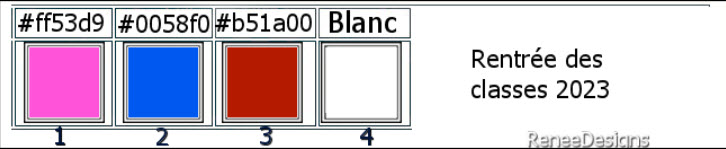
1. Apri un'immagine trasparente di
995 x 625 pixels
2. Attiva lo strumento
Selezione>selezione personalizzata

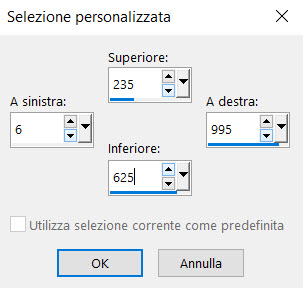
3. Attiva lo strumento
 e riempi la selezione con il colore n.ro 2
e riempi la selezione con il colore n.ro 2
4. Effetti>Plugin>oppure in I.C.NET
Software >Filter Unlimited 2.0>Filter
Factory Gallery B>Fluttering Flag...
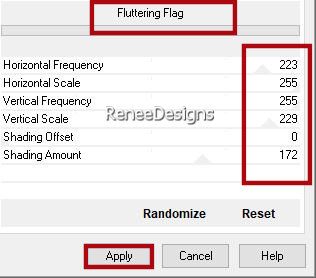
5. Selezioni>Inverti
6. Attiva lo
strumento Riempimento e riempi la selezione con il
colore n.ro 1
7. Effetti>Plugin>Vanderlee>Unplugged
X>Finish Flag
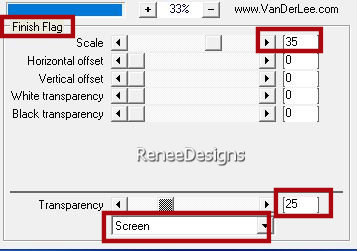

8. Regola>Sfocatura>Sfocatura radiale
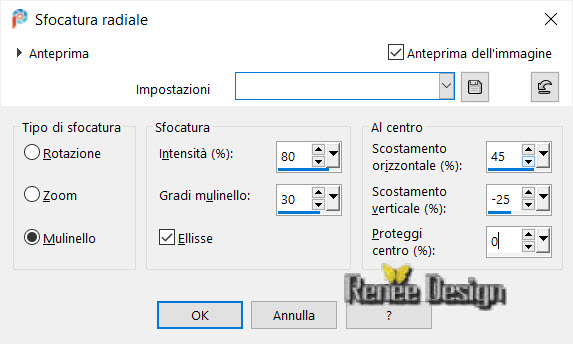
9. Livelli>Duplica
10. Immagine>Rifletti>Rifletti orizzontalmente
11. Tavolozza dei livelli - cambia la modalità di
miscelatura di questo livello in Sovrapponi
12. Livelli>Unisci>Unisci giù
13. Effetti>Plugin>oppure
in I.C.NET Software >Filter Unlimited 2.0>-&<BKg
Designer sf10 II> - Quilt per default 5/5
14. Effetti>Effetti bordo>Aumenta
15. Livelli>Duplica
16. Effetti>Plugin>oppure
in I.C.NET Software >Filter Unlimited 2.0>Dégradés
- Dégradé cône simple (ab) a 252 /65/48/173
17.
Apri la maschera
‘’mask_ik5p1lhe3’’
ed
iconizzala
. Torna al tuo lavoro
. Livelli>Nuovo livello
maschera>da immagine
. Scorrendo il menù della
finestra che si apre, cerca e carica la maschera appena
aperta
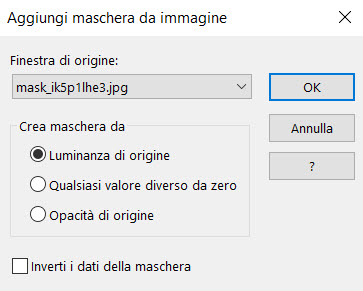
- Livelli>Unisci>Unisci gruppo
18. Effetti>Effetti 3D>Sfalsa
ombra 5/5/100/25 in nero
- Ripeti lo Sfalsa ombra con gli
stessi parametri
19. Tavolozza dei livelli -
cambia la modalità di miscelatura di questo livello in
Luce netta
20. Selezione>selezione
personalizzata
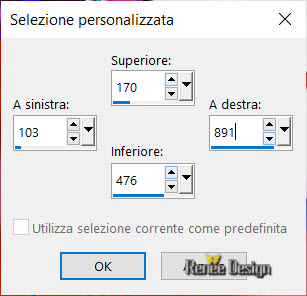
- Rimani posizionato sul livello
in alto (maschera)
CANCELLA

- Posizionati adesso sul livello Raster 1
21. Selezioni>Innalza selezione a livello
- Tavolozza dei colori - imposta in primo piano il
colore n.ro e come sfondo il bianco
22. Effetti>Plugin>Rayflect
– Four saisons (se
hai problemi con questo filtro, l'effetto, da incollare
nella selezione, è allegato nel materiale)
Apri il filtro
1. Clic (freccia
rossa)
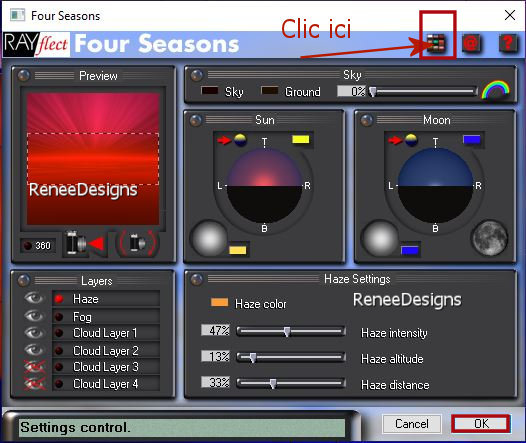
Si apre un'altra schermata:
– Scegli Alien
skies
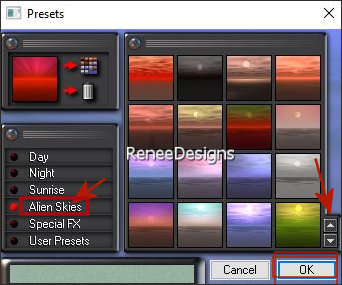
- con le frecce,
fai scorrere il menù e scegli l'immagine desiderata
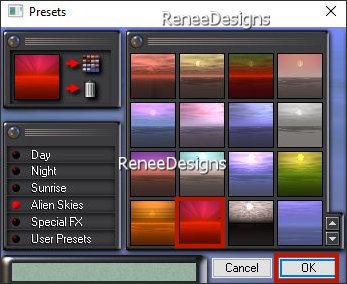
- clic su OK
In seguito, in queste schermate:
Seleziona
= HAZE con questi parametri
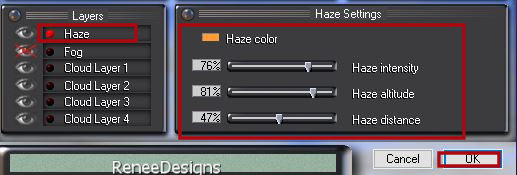
OK
Seleziona
= FOG con questi parametri

OK

23. Effetti>Plugin>Flaming
Pear>Flexify 2
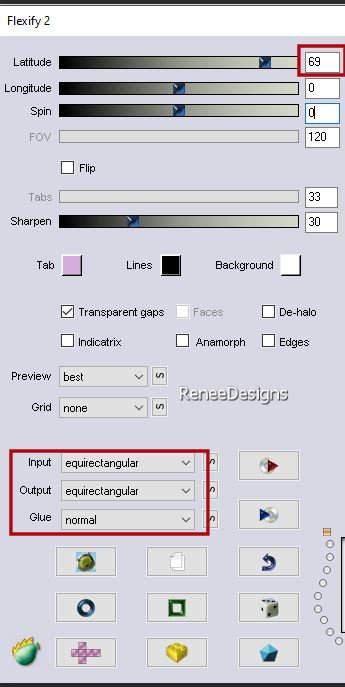
24. Effetti>Effetti
3D<Sfalsa ombra 5/5/100/25 in nero
- Ripeti lo
sfalsa ombra ma con i primi due valori in negativo
-5 /-5
- Tavolozza dei colori - imposta come sfondo il nero
25. Effetti>PluginAP[Distot]
Distort- CuttingEdge
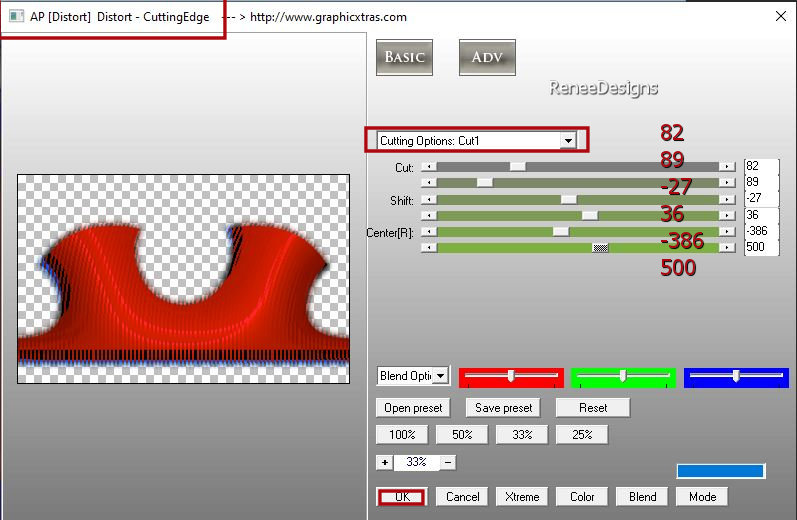
-
Tavolozza dei livelli - posizionati in alto
26.
Livelli>Nuovo livello raster
27.
Selezioni>Carica/salva
selezione>Carica selezione da disco - Cerca e carica la
selezione ’’RDesClasses-2023-1’’
28. Attiva lo
strumento Riempimento (f) e riempi la selezione con il
colore n.ro 3
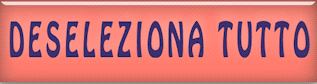
29. Effetti>Effetti 3d<Sfalsa
ombra 1/1/100/1 in nero
30. Apri il tube ‘’
Rentree-2023-Image1’’
- Modifica>Copia - torna al tuo lavoro ed incolla come
nuovo livello
31.
Attiva lo strumento
 ed
imposta i seguenti valori di posizionamento: ed
imposta i seguenti valori di posizionamento:
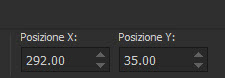 292 / 35
292 / 35
- Premi "M" per disattivare la
funzione
32.
Livelli>Nuovo livello raster
33.
Selezioni>Carica/salva selezione>Carica selezione da
disco - Cerca e carica la selezione ’’RDesClasses-2023-2’’
34. Attiva lo
strumento Riempimento (f) e riempi la selezione con il
colore n.ro 2
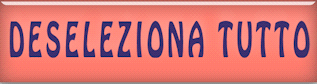
35. Effetti>Effetti 3D<Sfalsa
ombra 1/1/100/1 in nero
36. Attiva il font allegato -
taglia 48 - o uno a tua scelta e con il colore nero come
sfondo, scrivi:
‘’ Rentree des classes 2023"
- Posiziona questo testo dentro al cerchio
37. Apri il tube
‘’ Renee-Tubes-Rentree-Classes-2023’’
- Scegli delle immagini per decorare il tuo lavoro e
posizionale a tuo gusto
- Applica uno sfalsa ombra a scelta
38. Apri il tube
‘’ Rentree-classes 2023- Image-2’’
- Modifica>Copia - torna al tuo lavoro ed incolla come
nuovo livello
- Posiziona a tuo gusto
39. Effetti>Plugin>AP[Lines]
Lines>Silverlining
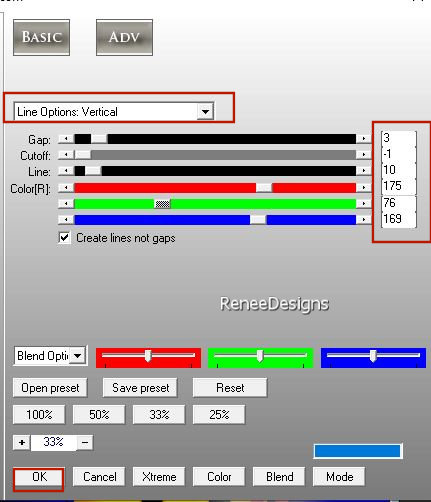
40. Immagine>Aggiungi
bordatura - 1 pixel - colore n.ro 2
- Immagine>Aggiungi bordatura -
50
pixels - in bianco
- Immagine>Aggiungi bordatura -
1 pixel -
colore n.ro 2
- Immagine>Aggiungi bordatura -
10 pixels
in bianco
41. Selezioni>Seleziona tutto
42. Selezioni>Modifica>Contrai -
40 pixels
43. Effetti>Effetti 3D>Sfalsa
ombra - colore n.ro 2
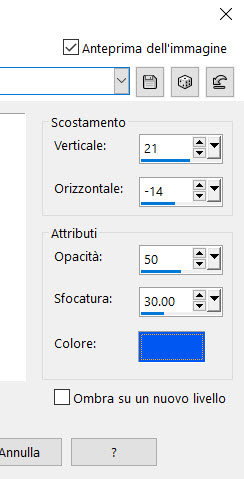
44. Effetti>Effetti 3D>Sfalsa
ombra - colore n.ro 1
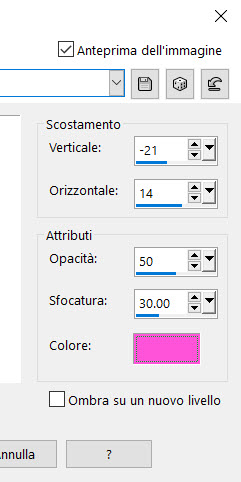

45. Incolla il mio watermark
46. Livelli>Unisci>Unisci tutto
47. Immagine>Ridimensiona a 90%
Il
tutorial è terminato
Spero abbiate gradito eseguirlo
Grazie
Renée
Scritto il 18 luglio 2023
pubblicato
nel 2023
*
Ogni somiglianza con una lezione esistente è una pura
coincidenza
*
Non dimenticate di ringraziare i tubeurs e le
traduttrici che lavorano con e per noi.
Grazie
|